【IT168评测】智能手机平板电脑不断普及,家里怎能没有无线网络呢,之前也推荐过多款产品,但是选择支持802.11ac的产品都比较昂贵,并且终端支持80.2.11ac并不多,今天,我给大家带来的是一款具有白雪精灵般外观的产品,该产品支持802.11N协议,并且具有600M传输速率,它就是来自美国网件(NETGEAR)新款JNDR3000。

JNDR3000双频无线宽带路由器重装上阵,支持最的WAN标准协议是802.11n,同时新品支持2.4G无线G无线网络,拥有超高性能,传输速率达到了600M,外接双天线,覆盖范围更广。可以通过ReadyShare易共享 外接 USB 存储,文件,音乐,视频轻松共享,支持IPTV网络电视,ARP 防,网络更安全。

那么新款JNDR3000究竟升级了哪些呢?都有哪些新的功能呢? 下面我们就针对NETGEAR WNDR4700做一个全面的评测,涉及到的评测内容将包括:外观、特性、功能、性能等多方面。好了,不多说了,开始吧!

▲JNDR3000外包装这就是这款无线路由器的外包装,虽然包装被快递搞的包装盒子脚上有点变形(快递),但好在产品没有问题,通过包装我们可以看到JNDR3000无线M、并发双频、智能安装、易共享等功能特点。

这是JNDR300主要的附件除了说明书保修卡、电源适配器、网线还附送了一对支架,可以将路由器竖立起来使用。

这就是升级后的JNDR3000,相比之升级前外观上更加漂亮,外观纯白,两根外置天线度旋转,机身不仅可以立起来放,也可以去掉支架横向放置。

▲无线这里还有两个的按钮,一个是控制无线的开关,一个是WPS的开关按钮,从这里看过去侧面晶莹剔透,高贵不失典雅。


通过新旧两款机器对比,我们看到新款JNDR3000不仅增加了USB2.0接口,而且还将无线G,同时将LAN口和WLAN口使用不同颜色标注,更加方便辨认和使用,电源开关,独一无二的贴心。


对于JNDR3000内部结构,我十分感兴趣,打算拆开一探究竟,去掉JNDR3000背面的四个脚垫后,将露出4颗内六角螺丝的拆掉,需要使用6边形螺丝刀并不是普通的十字螺丝刀哦。▲JNDR3000线路板背面
这款升级版的JNDR3000相比上一代产品,JNDR3000最为进步的地方,就是配备了USB接口,这让我们在家搭建小型FTP成为了可能,从线路板整体来看,设计合理,真不愧是升级版。

▲JNDR3000线电路板正面设计也是很合理,除了两组外置天线使用飞线链接外,基本上没有飞线链接,如上图从左向右依次是RAM、CPU、WiFi芯片。
对于JNDR3000所采用的CPU,是在是无法拆下这个散热板,粘的是在是太牢固了,我猜了一下可能是Broadcom BCM5358U,当然也可能不是。
一款好的无线路由器,内部硬件是最底层的支持,JNDR 3000采用Broadcom解决方案,相信性能一定会很好,那么系统之上具有哪些功能呢?我们下面继续解读。


首先呢,我们将ADSL/CABLE Modem接入到路由器的internet端口,然后使用另一条网线将一台计算机链接到路由器的局域网端口。打开IE浏览器,推荐使用IE7.0及以上版本、Mozilla5.0及以上版本浏览器。在地址栏中输入:或路由器的IP地址192.168.1.1,然后回车,就可以看到如下图所示的界面:
在此,我们需要输入管理员账户和密码,系统默认的管理员用户名:admin,密码:password,所有NETGEAR产品的默认账户密码均相同,在路由器背面的名牌上有显示,我们可以根据实际需要可以变更密码,同时可以增加安全性,点击登录后,我们就可以看到NETGEAR的管理界面了,如下图:
NETGEAR 的设置界面都是分为“基本”和“高级”两种设置界面,我们现在看到的是“首页”选项卡里面的内容,当然又有显示是“家庭”选项卡的,估计是没有翻译对的原因,在这里我们可以看到因特网状态、无线是否、设备连接数量、家长控制是否、是否连接USB设备、访客网络是否等基本内容。
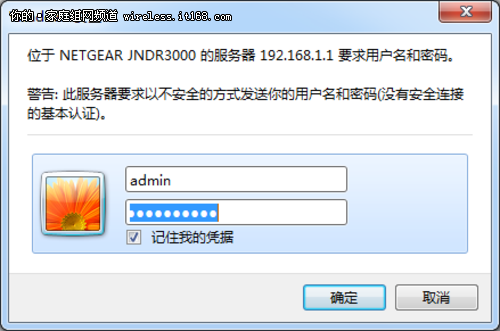
这里是NETGEAR的网件精灵界面,这里没有基本设置和高级设置,将所有设置项都在左边显示出来了,非常的醒目,想要设置什么直接点击即可,对应界面的语言也是可以设置的非常的人性化,据我所知NETGEAR的所有产品都支持网件精灵进行设置。
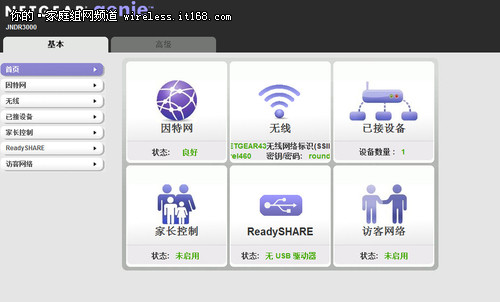
在高级设置界面,在这里包含了高级设置首页、设置向导、WPS向导,及下面的各种设置,在高级设置首页里面,各种连接和端口的图像状态界面都变成了数据界面,看上去更加专业,信息非常丰富,你可以直接点击这些图表进行快速设置。
在点击家长控制后,就会自动打开一个网页如上图,在这里介绍了NETGEAR的家长控制功能,非常可惜的是一个英文界面,对于国内的家长来说有可能有困难,但是英语好的就不用说啦。
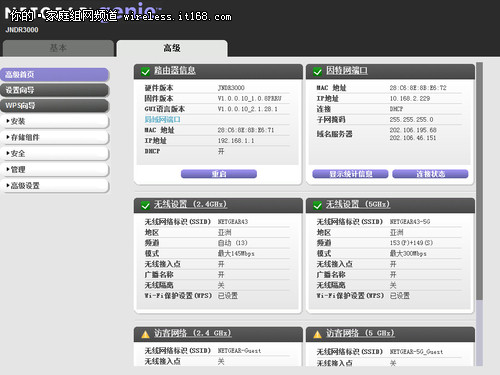
我们在JNDR 3000外面的USB口上接上移动硬盘U盘后,就可以设置共享文件、音乐、视频,注意这里的共享仅在局域网内可以使用。

这项功能就是为来访的客人准备的,既不用担心安全,又可以让他们快速的链接到网络,同时拥有2.4G和5G无线网络,来满足不同的需求。
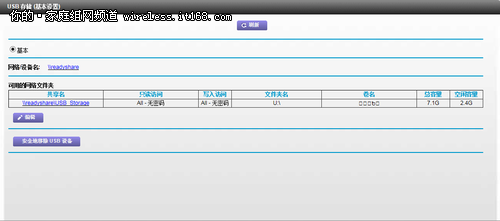
这里是WPS向导设置选项,通过这个向导可以将具有WPS功能的设备快速的链接到无线路由器,当然可以通过按设备上的WPS按钮,然后再按JNDR 3000上的WPS按钮进行快速链接,但是具有WPS功能的设备目前并不是很多,可见NETGEAR考虑之周。

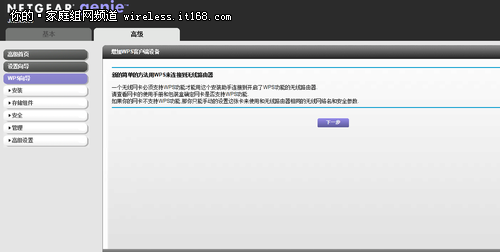
对于JNDR3000百兆双频无线路由器的测试,我们选择支持802.11ac的NETGEAR A6200 USB无线网卡,通过该网卡我们不仅可以测试2.4G速度,还可以测试5G速度,关于本次测试详情如下:
我们将通过WirelessMon专业版软件,在我们的办公区对JNDR3000无线路由器的信号强度及无线穿墙能力进行实测,本次测试分为2.4G和5G双频段,首先来介绍一下实际测试的示意图:▲实测(IT168办公区)示意图
A点是JNDR3000的放置点;B点为第一个测试点,距离A点22m左右,与A点之间是普通实墙体阻隔;C点为第二个测试点,距离A点13m左右,与A点间无阻隔;D点为第三个测试点,距离A点35m左右,与A点间无阻隔。
▲功耗测试通过实际测试我们可以看到, JNDR3000在2.4GHz频段表现出强劲的穿墙覆盖能力,在距离35米的D点,信号强度依然能够达到为72%,即时在实墙阻隔的B点,信号强度也依然达到了74%; JNDR3000在5GHz频段表现也不错,在距离35米的D点,信号强度依然能够达到为80%,即时在实墙阻隔的B点,信号强度也依然达到了60%,由此看来,JNDR3000无线路由器的无线信号强度还是很给力。
经过上述介绍和实际测试,NETGEARJNDR3000的产品性能和优势品质,已经展现无遗。作为一款出色的802.11n双频无线M,它不仅拥有时尚的外观、方便的操作、优秀实测表现,而且还有实用的NETGEAR精灵支持,而且具有ReadySHARE易共享、家长控制、访客网络等功能。并且价格不贵,这样你就不但拥有了无线路由,而且拥有了网络存储,适合家庭选择,当然产品并不是完美的,这款产品并不支持脱机下载,是否能够刷第三方系统还不得而知。
推荐:




网友评论 ()条 查看